Windows Web ServerのIIS7でPHPを動かす [Windows (Windows Server)]
インストールマニアックスで何はともあれIISを構築し、PHPをインストールしなくてはいけません。IISのインストールは凄く簡単でメモする必要も無いぐらいなのですが、PHPは難しかったです。出先からこれで大丈夫なのでしょうか。
■PHPは本家サイトからアーカイブファイルを落とします。展開したら、Cの直下にPHP5と言うファイル名に変えておきます。C:\PHP5
■PHP5の中にあるphp.ini-distをコピーしてphp.iniに名前を変えます。php.iniはC:\Windows以下にコピーします。
php.iniは拡張機能などが記入されています。それらを使えるようにするためにファイルを変更します。
extension_dir = "./" の記述を extension_dir = "C:\PHP5\ext\" に変えて有効にしたい拡張機能のコメントアウトを外します。
extension=php_mbstring.dll (多言語)
extension=php_mysql.dll(MySQL)
この2つは必須だと思います。
■次に環境変数のPathにC:\PHP5を追加します。
これでインストール作業は終わりですが、IIS側の設定をしなくてはいけません。これがまったく知らないので苦労しました。
■管理ツールの中に”インターネット インフォメーション サービス (IIS) マネージャ”があるので起動します。
左のリストからサーバー名をクリックすると
こんな画面になります。
■ISAPIフィルタにPHPを追加します。
ISAPIフィルタをクリックすると上の画面が表示されます。この画面上で右クリックするとメニューが出てきますので、そこで追加を選択します。
フィルタ名はPHP
実行可能ファイルはC:\PHP5\php5isapi.dll です。
■次にMIMEの種類を追加します。
ホーム画面からMIMEの種類をクリックします。
この画面上でも右クリックして追加します。
ファイルの拡張子は*.php
MIMEの種類はapplication/octet-stream
■ハンドラマッピングを追加します。
ホーム画面からハンドラ マッピングをクリックします。
画面右にあるスクリプトマップの追加をクリックします。
要求パスに*.php
実行可能ファイルにC:\PHP5\php5isapi.dll
名前はPHPにします。
■アプリケーションプールの変更
左の一覧からアプリケーションプールをクリックします。
Default App Pool を右クリックして詳細を選択します。
32bitアプリケーションの有効化をtrueに変更します。
ここまで出来たらIISもしくはWindowsを再起動します。
■確認
c:\inetpub\wwwrootにindex.phpファイルを作成します。
中身は以下のとおり。
<?php
phpinfo();
?>
ブラウザでhttp://localhost/index.phpにアクセスします。
この画面が出たら成功です。
index.phpをダウンロードしようとしたら失敗です。ハンドラあたりが間違っている可能性が高いです。
Windows Serverは奥が深い。ややこしいです。入門としてこの本が欲しいです。。。。

Windows Server 2008パーフェクトマスター (Perfect Master SERIES)
- 作者: 野田 ユウキ
- 出版社/メーカー: 秀和システム
- 発売日: 2008/12
- メディア: 単行本






![ソニー 広角ズームレンズ フルサイズ FE 16-35mm F2.8 GM II G Master デジタル一眼カメラα[Eマウント]用 純正レンズ SEL1635GM2 ソニー 広角ズームレンズ フルサイズ FE 16-35mm F2.8 GM II G Master デジタル一眼カメラα[Eマウント]用 純正レンズ SEL1635GM2](https://m.media-amazon.com/images/I/41-alYNQ+wL._SL160_.jpg)




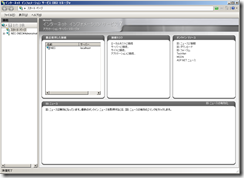
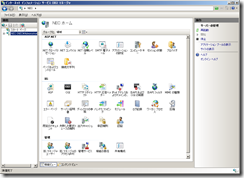
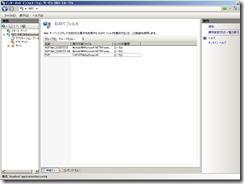
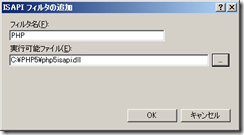
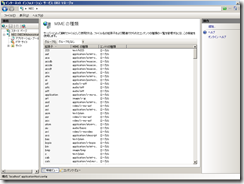

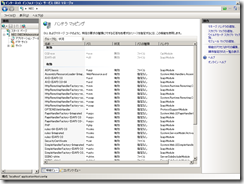

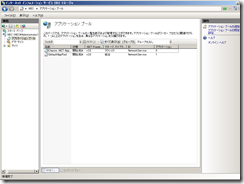

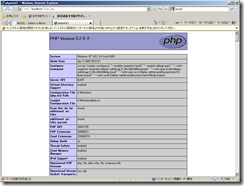

![椛島光カレンダー 2024.1~2025.3(A5卓上版) ([カレンダー]) 椛島光カレンダー 2024.1~2025.3(A5卓上版) ([カレンダー])](https://m.media-amazon.com/images/I/41O1mKgcViL._SL160_.jpg)

コメント 0